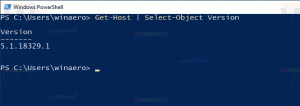როგორ გამორთოთ აპების ავტომატური განახლება Windows 10-ში
თუ იყენებთ უნივერსალურ (მეტრო) აპებს Windows 10-ში, შესაძლოა შენიშნეთ, რომ სისტემის განახლებების მსგავსად, ეს აპლიკაციებიც ავტომატურად განახლდება. აპლიკაციების ახალი ვერსიები ზოგადად უფრო დიდია. ისინი ინსტალაციას ახდენენ თქვენი თანხმობის გარეშე და ეს არა მხოლოდ იწვევს დამატებით ტრაფიკს და ამცირებს დისკზე სივრცეს, არამედ ზოგიერთ აპს შესაძლოა ჰქონდეს რეგრესია, შეცვლილი დიზაინი ან დაკარგული ფუნქციები ახალ ვერსიაში. ასე რომ, შეიძლება არ გინდოდეთ თქვენი ყველა აპლიკაციის ავტომატურად განახლება და ამის ნაცვლად გირჩევნიათ მათი ხელით განახლება. აი, როგორ გამორთოთ Windows 10 აპების ავტომატური განახლება.
რომ გამორთეთ აპლიკაციების ავტომატური განახლებები Windows 10-ში, მიყევი ამ ნაბიჯებს:
- გახსენით მაღაზიის აპლიკაცია.
- ზედა მარჯვენა კუთხეში უნდა ნახოთ სურათი, რომელიც წარმოადგენს თქვენს Microsoft ანგარიშს (ან თეთრ/ნაცრისფერ ყუთს). დააწკაპუნეთ მასზე და აირჩიეთ პუნქტი პარამეტრები ჩამოსაშლელი მენიუდან.
- თქვენ იხილავთ გადამრთველს "აპების ავტომატურად განახლება". გამორთე და დაასრულე:
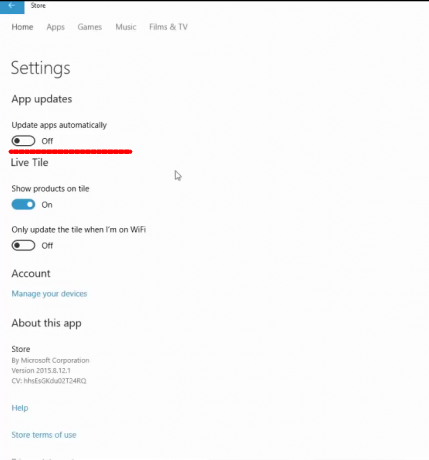
როგორც ხედავთ, Windows 10-ში აპლიკაციების ავტომატური განახლების გამორთვა ძალიან მარტივია. შეგიძლიათ ჩართოთ ის ნებისმიერ დროს, როცა გსურთ, ან ყოველთვის განაახლოთ თქვენი აპები ხელით Store აპის გამოყენებით. საბედნიეროდ, თქვენ ჯერ კიდევ გაქვთ კონტროლი Windows 10-ში აპლიკაციების განახლების პროცესზე, განსხვავებით სისტემისა და დრაივერის განახლებისგან, რომლებიც იძულებულია მომხმარებლებისთვის.
Ის არის.